카페24에서 호스팅 서비스를 이용하는 경우 Cafe24 홈페이지에 로그인하여 사용 중인 웹하드 용량(웹 서버 공간)과 트래픽을 확인할 수 있습니다. 웹서버 공간이 부족할 경우 테마, 플러그인 설치 및 업데이트에 실패하고 이미지가 업로드되지 않습니다. 디스크 공간이 부족할 경우 불필요한 파일들을 삭제하거나 웹호스팅 상품을 업그레이드하시기 바랍니다. 또는, 패스트코멧, 케미클라우드와 같은 가성비 좋은 웹호스팅 서비스로 이전하는 것도 고려해볼 수 있을 것입니다. 특히 케미클라우드는 서울 서버를 도입하여 우리나라에서도 속도가 빠릅니다.
💚서울 서버를 제공하는 ChemiCloud 워드프레스 호스팅 가입 방법 및 워드프레스 설치
블루호스트 등 해외호스팅은 국내호스팅에 비해 디스크 용량과 트래픽면에서 훨씬 유리하지만 우리나라에서 속도가 느릴 수 있습니다. 특히 무거운 테마를 설치하면 속도가 느려지는 경...
cafe.naver.com
카페24 웹호스팅에서 디스크 공간(웹하드 용량) 확인하기
카페24에서 디스크 공간을 확인하려면 먼저 카페24에 로그인한 다음 나의서비스관리 버튼을 클릭합니다.
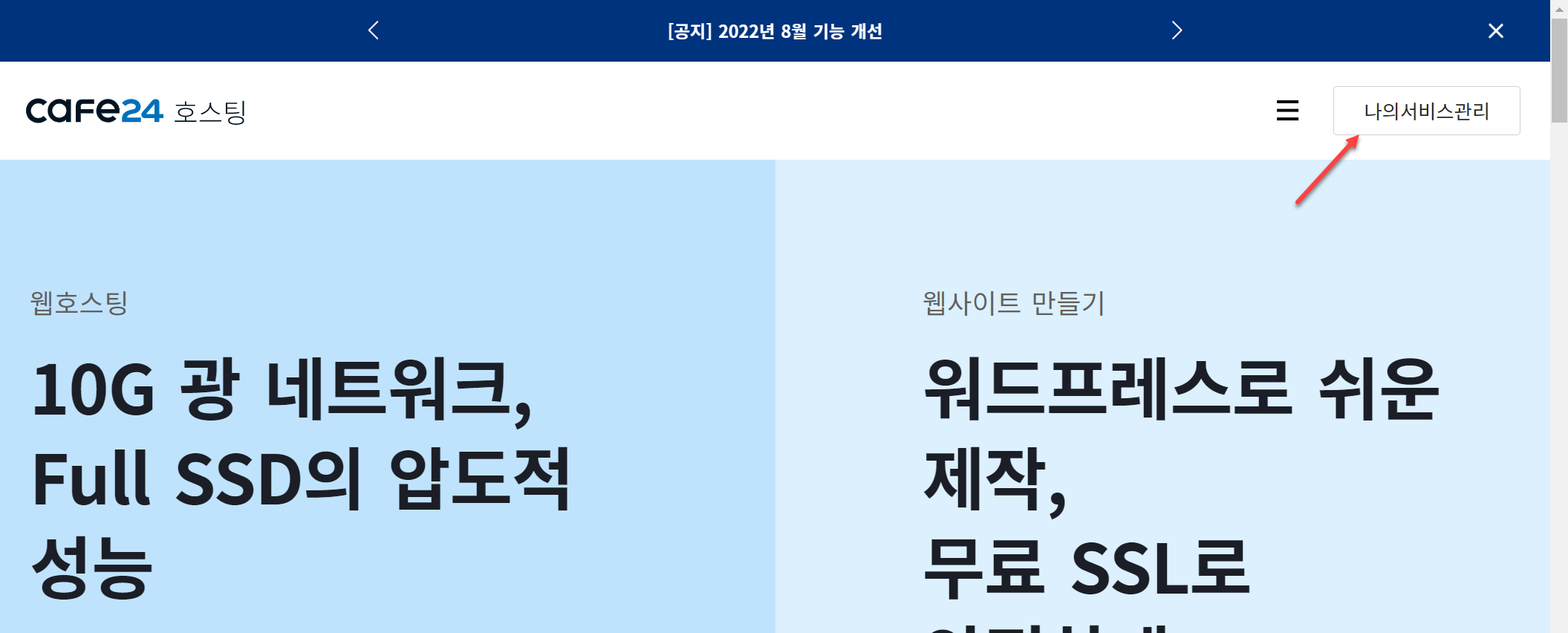
나의 서비스 관리 페이지가 표시되면 호스팅관리 » 기본관리 » 사용량 모니터링을 클릭합니다.
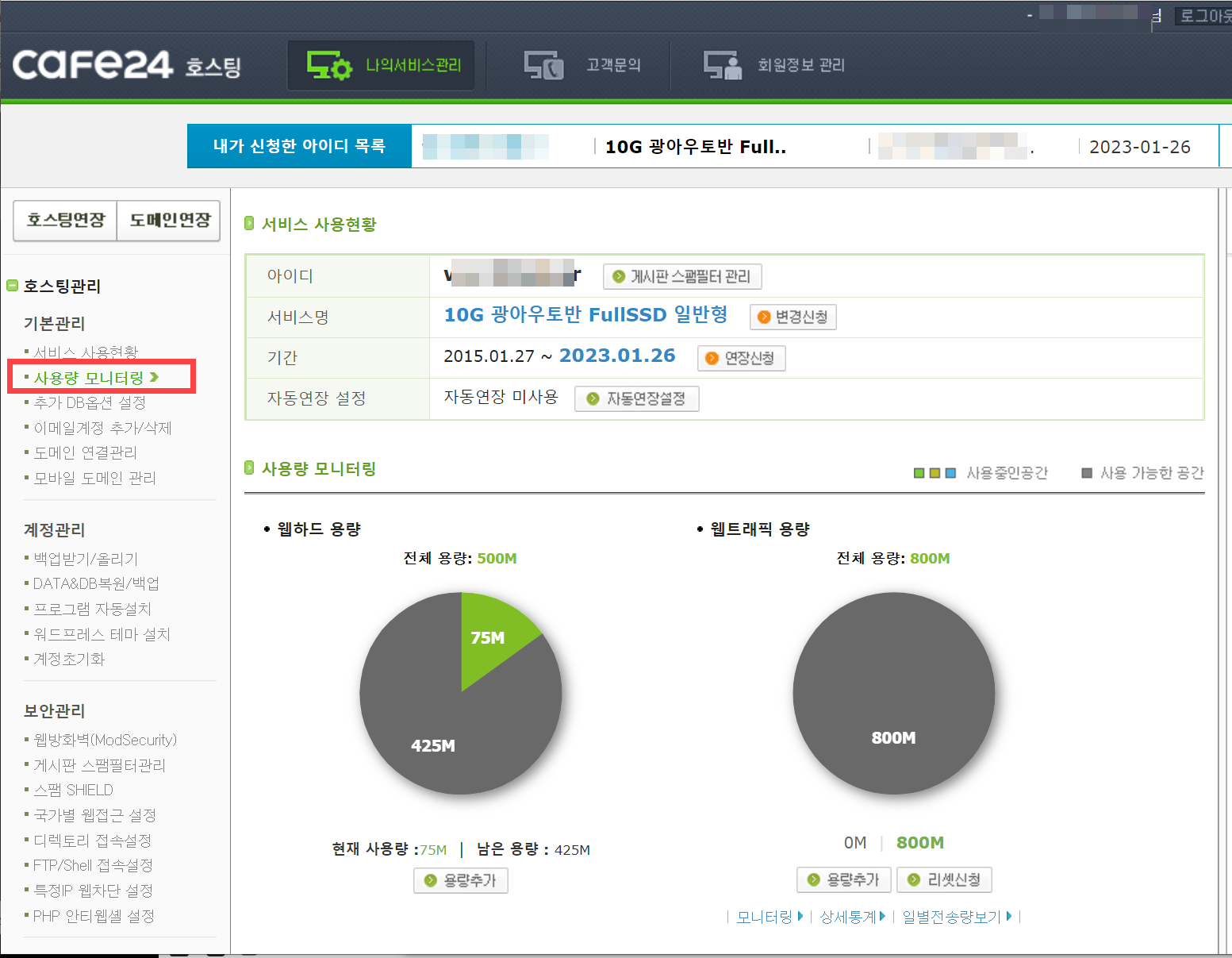
사용량 모니터링에서 웹하드 용량과 웹트래픽 용량을 확인할 수 있습니다.
위의 그림에서는 전체 용량은 500MB까지 허용되고 현재 75MB 사용 중이며 남은 용량은 425MB입니다.
또한, 트래픽도 확인하여 트래픽이 부족할 경우 더 큰 트래픽을 감당할 수 있는 상품으로 업그레이드하시기 바랍니다. 방문자 규모가 큰 사이트인 경우에는 클라우드웨이즈(Cloudways)와 같은 클라우드 호스팅을 고려해볼 수 있습니다.
블로그를 처음 시작하는 경우에는 월 500원짜리 또는 1,100원짜리 상품을 제공하는 카페24가 저렴한 옵션일 수 있습니다. 개인적인 경험상 월 500원짜리 상품은 금방 디스크 공간이 소진되므로 월 1,100원짜리 이상의 상품을 선택하는 것이 바람직한 것 같습니다.
참고
https://avada.tistory.com/3046
해외웹호스팅: 클라우드웨이즈 vs. 블루호스트 vs. 카페24 비교 (Cloudways vs. Bluehost vs. Cafe24)
저는 오랫동안 블루호스트(Bluehost)를 이용해 왔으며 2021년부터는 클라우드웨이즈(Cloudways) 웹호스팅 서비스도 함께 이용하고 있습니다. 현재 일부 중요하지 않는 블로그는 Bluehost에서 호스팅되고
avada.tistory.com
https://avada.tistory.com/2741
클라우드웨이즈 워드프레스 설치 및 도메인 설정 방법 (Cloudways)
아마존 AWS나 DigitalOcean, Vultr와 같은 서비스를 제대로 이용하려면 리눅스 서버에 대한 지식이 있어야 가능합니다. 서버에 대한 지식 없이 AWS 등을 사용하다 심한 스트레스를 받고 다른 호스팅으
avada.tistory.com

